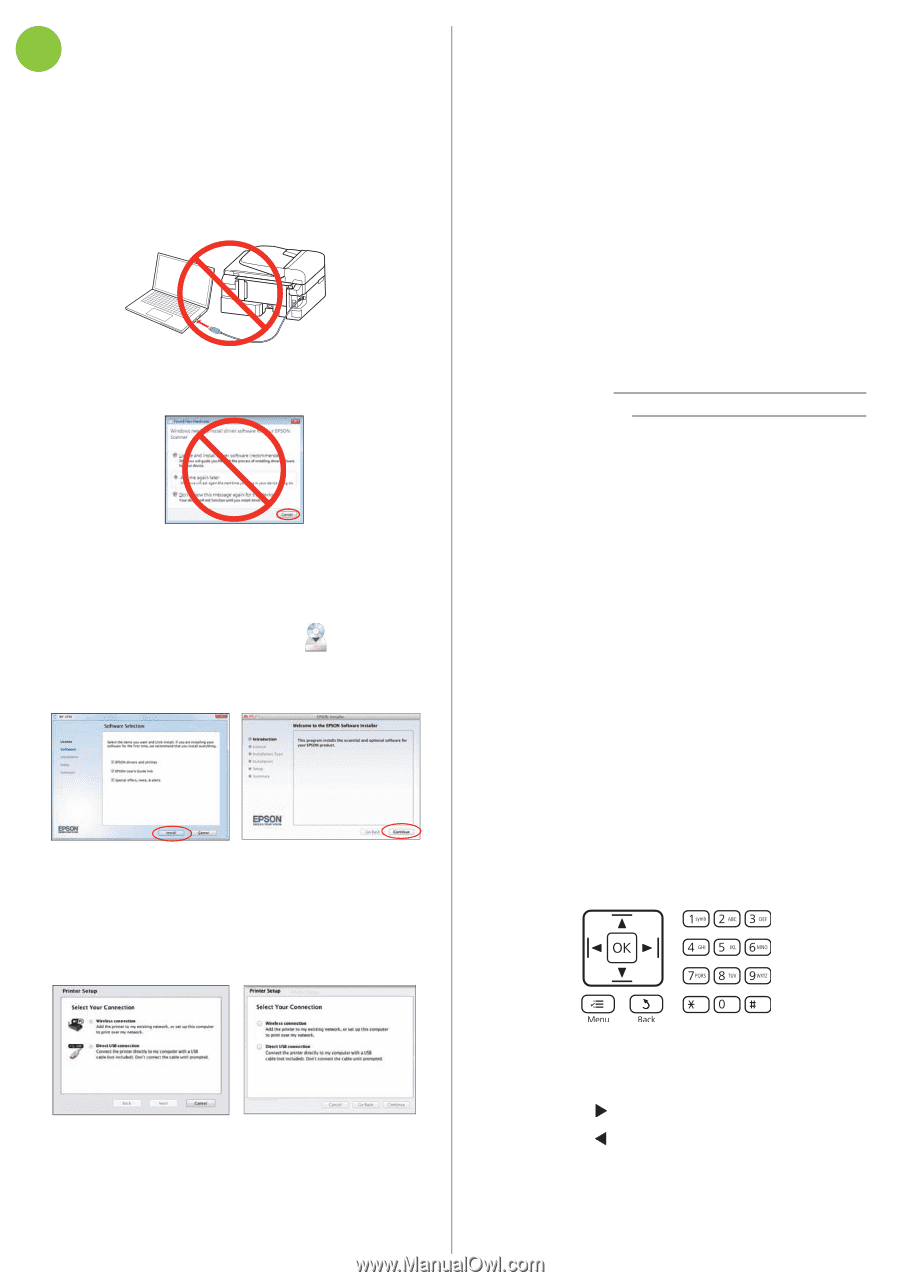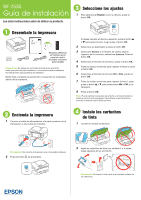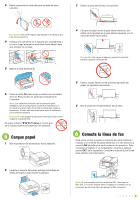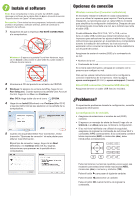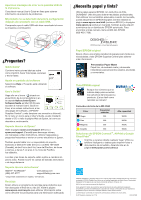Epson WorkForce WF-2530 Installation Guide (Spanish) - Page 3
Opciones de conexión, ¿Problemas?
 |
View all Epson WorkForce WF-2530 manuals
Add to My Manuals
Save this manual to your list of manuals |
Page 3 highlights
7 Instale el software Nota: Si su computadora no tiene un lector de CD/DVD, puede descargar el software de la página Web de Epson (consulte la sección "Soporte técnico de Epson" de este póster). Precaución: Cierre todos los otros programas, incluyendo cualquier protector de pantalla o software antivirus, antes de comenzar la instalación del software. 1 Asegúrese de que la impresora NO ESTÉ CONECTADA a la computadora. Windows®: Si aparece la pantalla Found New Hardware, haga clic en Cancel y desconecte el cable USB. No puede instalar el software de esta manera. 2 Introduzca el CD del producto en el lector de CD/DVD. 3 Windows: Si aparece la ventana AutoPlay, haga clic en Run Setup.exe. Cuando aparezca la pantalla User Account Control, haga clic en Yes o en Continue. Mac OS X: Haga doble clic en el icono EPSON. 4 Haga clic en Install (Windows) o en Continue (Mac OS X) y siga las instrucciones que aparecen en la pantalla de su computadora. 5 Cuando vea la pantalla Select Your Connection, revise la sección "Opciones de conexión" de este póster para obtener más información. Elija el tipo de conexión. Luego, haga clic en Next (Windows) o en Continue (Mac OS X) y siga las instrucciones que aparecen en la pantalla de su computadora. Opciones de conexión Wireless connection (Conexión inalámbrica) Es necesario instalar el software en cada computadora que va a utilizar la impresora para imprimir. Para la primera instalación, se recomienda usar un cable USB (no incluido) para simplificar la configuración inalámbrica. Después de que la impresora esté conectada a la red, se le indicará que retire el cable USB. Si está utilizando Mac OS X 10.6, 10.7 o 10.8, o si no tiene un cable USB, tendrá que utilizar los botones de la impresora para seleccionar los ajustes inalámbricos. Siga las instrucciones que aparecen en la pantalla de su computadora durante la instalación del software; las instrucciones le explicarán cómo conectar la impresora de forma inalámbrica con el panel de control. Asegúrese de anotar el nombre (SSID) y la contraseña de su red: • Nombre de la red • Contraseña de la red Si no tiene esta información, póngase en contacto con la persona que configuró su red. Para ver los videos instructivos sobre cómo configurar la conexión inalámbrica de la impresora, visite la página epson.com/support (EE.UU.) o epson.ca/support (Canadá). Direct USB connection (Conexión USB directa) Asegúrese de tener un cable USB listo (no incluido). ¿Problemas? Si experimenta problemas durante la configuración, consulte la siguiente información: La configuración de red falló. • Asegúrese de seleccionar el nombre de red (SSID) correcto. • Si aparece un mensaje de alerta de firewall, haga clic en Unblock o en Allow para que continúe la configuración. • Si su red tiene habilitada una utilidad de seguridad, asegúrese de ingresar la contraseña de red (clave WEP o contraseña WPA) correctamente. Si la contraseña contiene letras mayúsculas (ABC) o minúsculas (abc), debe introducirlas correctamente. Pulse los botones numéricos repetidas veces según sea necesario para seleccionar letras mayúsculas (ABC), minúsculas (abc) o números y símbolos (123). Pulse el botón para pasar al siguiente carácter. Pulse el botón para borrar un carácter. Pulse el botón OK cuando termine de ingresar la contraseña.